钉钉打卡如何更换钉钉考勤常用手机?《钉钉》是一款特别优秀的办公软件,可以提高用户的办公效率,有很多的企业是使用钉钉进行考勤打卡的,可是有的员工因为种种原因需要更换手机打卡,所以就有很多的用户想知道钉钉打卡如何更换钉钉考勤常用手机,为此,小编为大家带来了钉钉打卡更换钉钉考勤常用手机方法,快来查看吧。

首先,打开已下载的钉钉APP;
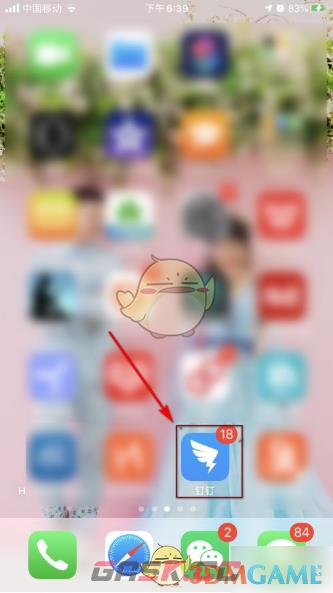
其次,输入自己的钉钉账号,进行登录;
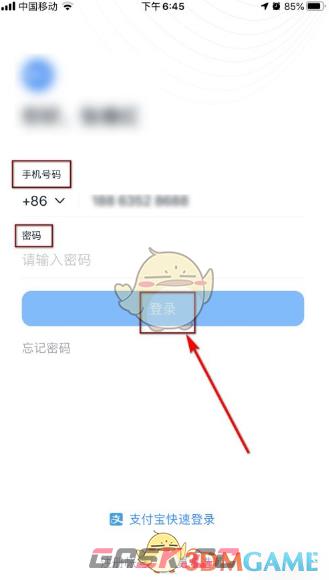
打开工作台界面,找到“考勤打卡“模块;
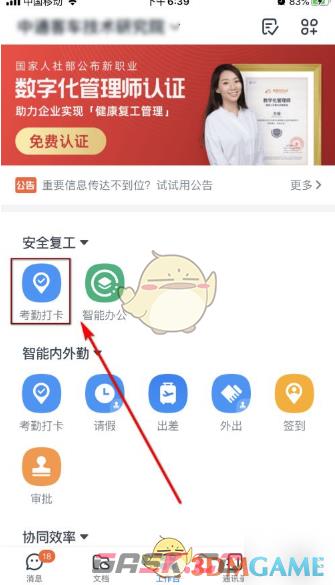
点击右下角”设置“选项;
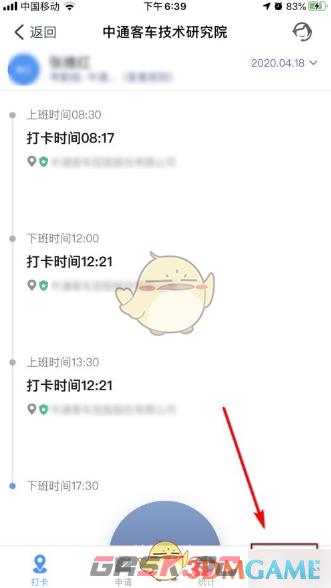
选择”我的考勤常用手机“,点进去,
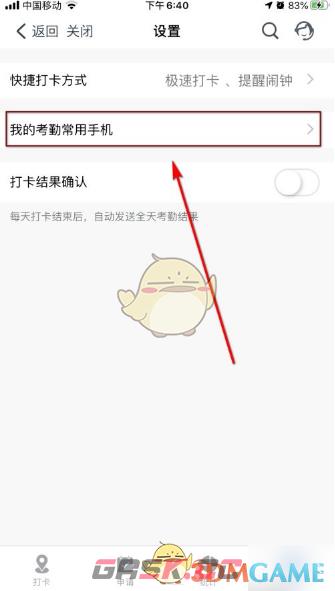
先删除需要解绑的手机,然后在更换上常用的手机即完成设置。
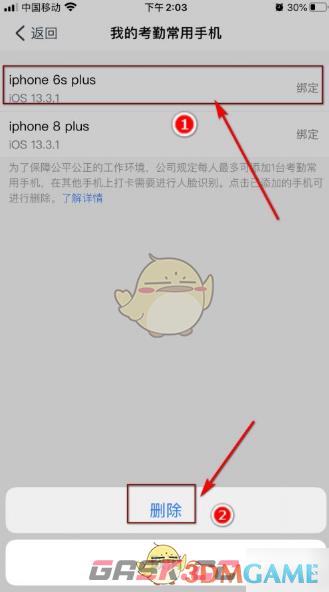
以上就是钉钉打卡更换钉钉考勤常用手机方法的全部内容了,是不是很简单?用户可以通过详细的步骤来设置,非常的方便,如果需要获取更多相关游戏攻略,请关注Gask游戏攻略!

















